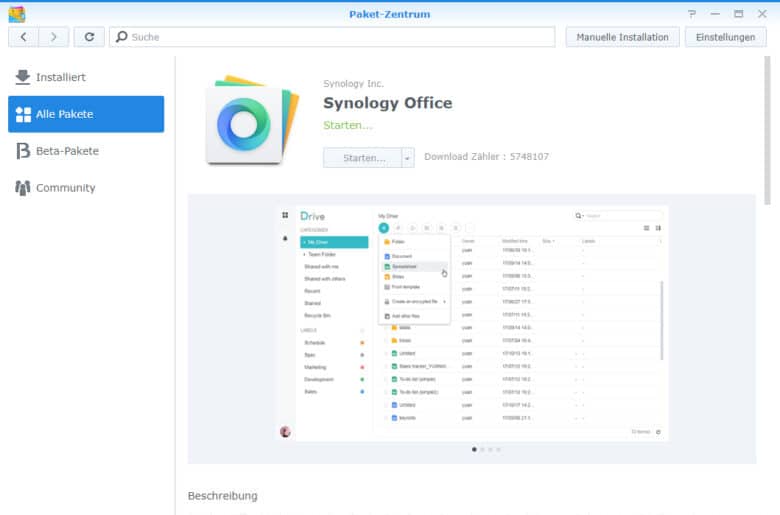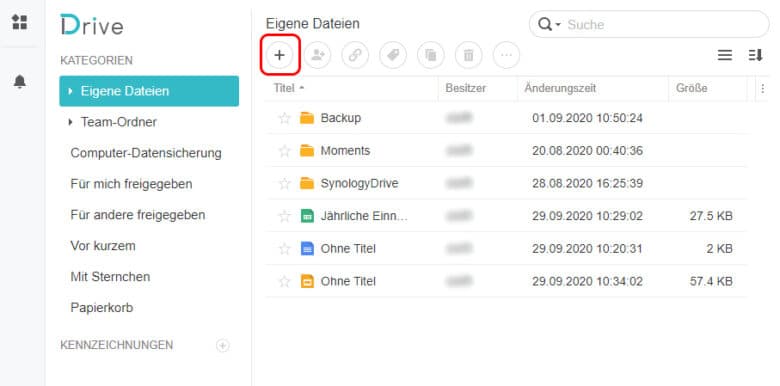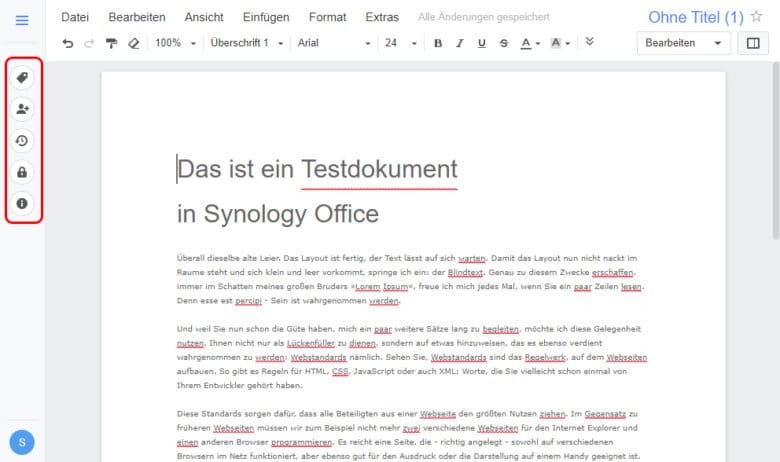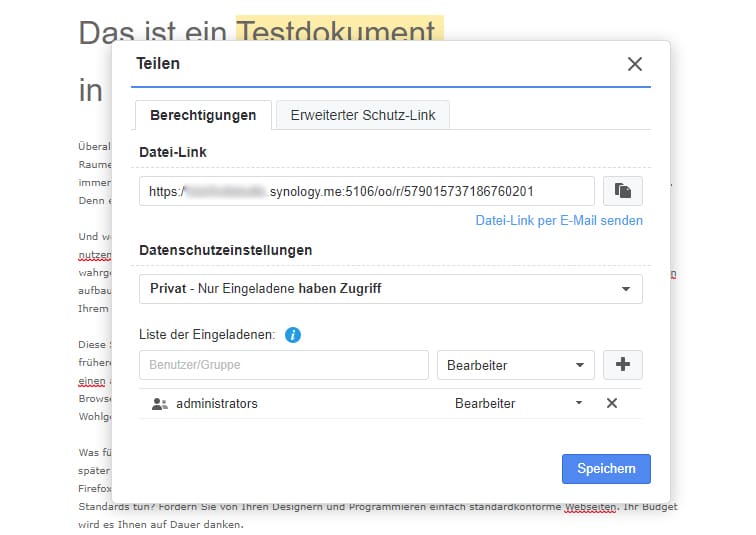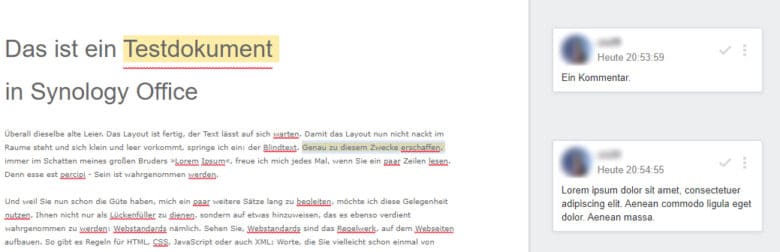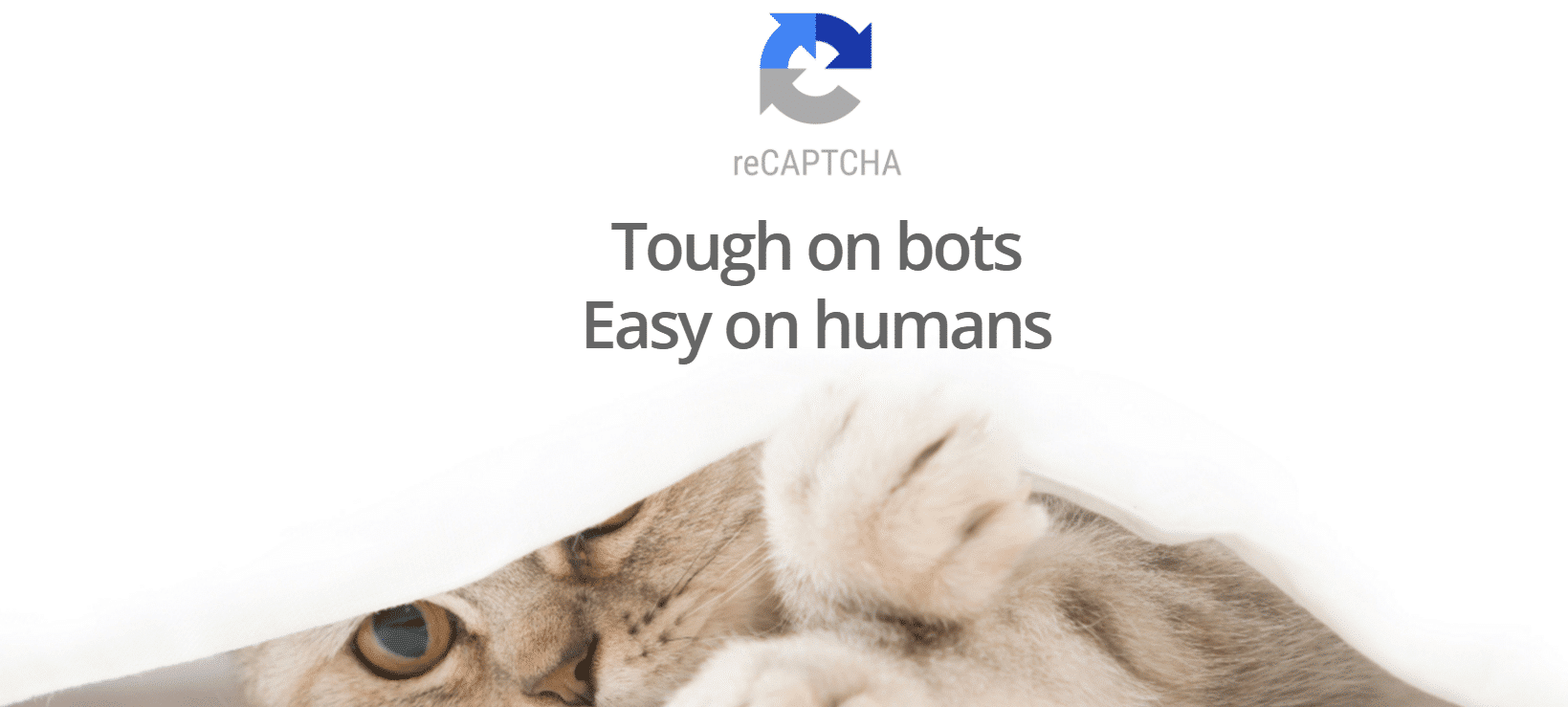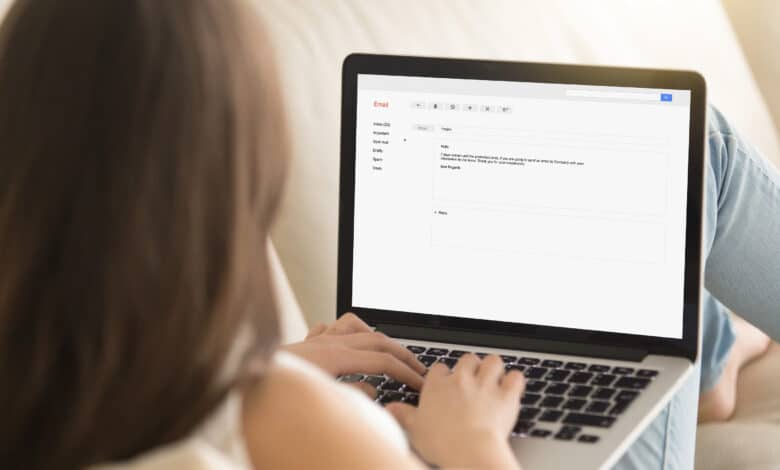
Cloud-Dienste liegen immer mehr im Trend – so viel steht fest. Egal, ob es sich dabei um simple Online-Speicher oder umfangreiche Office- und Collaboration-Tools handelt. Letztere kennst du bestimmt als Google Docs oder Microsoft Office 365. Beide ermöglichen das gemeinsame Bearbeiten von Dokumenten, Tabellen und Präsentationen – grob betrachtet. Die Daten liegen dabei aber immer in fremden Händen und meist in den USA, wo Datenschutz noch nicht den Stellenwert hat, wie hierzulande. Aus diesem Grund kann es sich lohnen, einen Blick auf die Erstellung einer eigenen Cloud zu werfen. Synology bietet dir mit dem Synology Office-Paket eine solide Basis für gemeinsames Arbeiten an Dokumenten. Von überall auf der Welt aus, gesichert durch eine SSL-Verbindung direkt auf deiner DiskStation zuhause. Wir verraten dir, wie du den Dienst einrichtest, welchen Funktionsumfang er mitbringt und wie er sich im Vergleich zu seinen Mitbewerbern schlägt.
Wie du Synology Office installierst
Eine eigene Cloud aufzusetzen, klingt erstmal kompliziert und aufwendig, ist aber dank Paket-Zentrum ganz einfach. Öffne dieses im Webinterface deines NAS und installiere hier das Paket „Synology Office“. Je nachdem, welche Pakete bereits auf deiner DiskStation laufen, werden hier noch weitere Programmpakete installiert, wie zum Beispiel Synology Drive, node.js sowie die Datenbank MySQL. Je nach Konfiguration ist es zudem notwendig, Office in den Einstellungen der Firewall den Zugriff aus dem World Wide Web zu erlauben.
Ist die Installation abgeschlossen, gelangst du per Öffnen-Button direkt auf dein Synology Drive. Ähnlich wie bei Google Docs oder Office 365 kannst du hier Ordner und Dateien anlegen und diese dann mit dem passenden Tool bearbeiten.
Ein Klick auf das Plus-Icon öffnet ein Menü, mit dem du neue Dateien anlegen kannst. Zudem hast du mit „von Vorlage“ Zugriff auf eine Vielzahl bereits vorgefertigter Dokumente, die du nach Belieben auf deine Bedürfnisse zuschneiden kannst. Des Weiteren kannst du auch passwortgeschützte Dokumente erstellen, was sich vor allem bei öffentlich zugänglichen Dateien als praktisch erweisen kann.
Arbeiten mit Synology Office
Das Wichtigste zuerst – jeder Benutzer benötigt, wie bei den anderen Online-Office-Lösungen auch, ein eigenes Konto auf der DiskStation, um Dokumente erstellen und bearbeiten zu können. Über einen Freigabelink lassen sich Dokumente jedoch auch ohne eigenen Zugang öffnen.
Erstellst du im nächsten Schritt ein neues Dokument, öffnet sich direkt die Bearbeitungsoberfläche, in der du wie bei anderen Textverarbeitungs-Apps arbeiten kannst.
Möchtest du weitere Autoren einladen, kannst du deine Datei über den Teilen-Button (zweites Icon von oben) in der linken Menüleiste freigeben. Im Freigabe-Assistenten lassen sich in den Feldern „Datenschutzeinstellungen“ und „Liste der Eingeladenen“ Personen oder Gruppen deiner DiskStation sowie deren Rechte festlegen.
Auf diese Weise kann zum Beispiel Person A am Text mitarbeiten, während Person B diesen nur lesen und kommentieren kann. Der Datei-Link lässt sich wahlweise per E-Mail oder anderweitig weitergeben. Möchtest du das Dokument öffentlich freigeben, aber nicht jeder Person Zugriff gewähren, lege im Reiter „Erweiterter Schutz-Link“ ein Passwort und gegebenenfalls ein Ablaufdatum fest.
Gerade bei einer Online-Zusammenarbeit mit mehreren Teilnehmern ist es oft notwendig, verschiedene Versionen eines Dokuments miteinander zu vergleichen oder eine ältere wiederherzustellen. Hier kommt die Versionsverwaltung ins Spiel, welche du ebenso über die linke Menüleiste erreichst – klicke dazu auf „Verlauf anzeigen“. In der rechts eingeblendeten Spalte erhältst du Zugriff auf alle gespeicherten Versionen des aktuellen Dokuments.
Für eine möglichst nahtlose Zusammenarbeit sorgt außerdem die Kommentarfunktion. Markiere hierfür einzelne Textpassagen, rechtsklicke auf die Markierung und wähle „Kommentar“. Im rechten Bereich des Dokuments öffnet sich nun ein Fenster, in dem du die Markierung kommentieren kannst.
Zusammengefasst lässt sich feststellen, dass das browserbasierende Office von Synology eine durchaus brauchbare Lösung zur gemeinsamen Arbeit an Dokumenten darstellt, sofern keine exotischen Formatierungen oder Formeln notwendig sind. Einzig das enthaltene Wörterbuch erkennt in unserem Testdokument manch einfache Vokabeln nicht und schlägt interessante Alternativen dazu vor.
Google Docs – Benutzerfreundlich aber DSGVO-kritisch
Als weltweit etablierter Online-Dienst bietet auch ein Google-Konto (wie etwa Gmail) den Zugriff auf eine Office-Suite sowie weitere Google-Services. Dabei ist alles unter einem einzigen Login erreichbar. Das Teilen von Dokumenten gestaltet sich als ebenso einfach und benötigt nur einen Freigabelink. Aufgrund der nahtlosen Integration aller Google-Dienste unter einem Dach wirst du wahrscheinlich diesen Kandidaten der Synology-Lösung vorziehen. Ebenso bietet dir die Office-Suite vielfältige Gestaltungsmöglichkeiten bei Dokumenten, Tabellen und Präsentationen sowie Zugriff auf die Google Fonts. Aber spätestens, wenn du die Apps geschäftlich nutzt, könnten Googles Datenschutzbestimmungen zu einem Problem werden, da du mit den kostenlosen Lösungen keinen AV (Auftragsverarbeitungsvertrag) mit dem Betreiber schließen kannst und kritische Daten meist in Übersee landen. Für personenbezogene Daten solltest du diesen kostenlosen Dienst in seiner aktuellen Version lieber nicht nutzen. Die kostenpflichtige Variante GSuite bietet hingegen die Möglichkeit an, einen AV abzuschließen.
Microsoft 365 – Ein umfangreiches Office-Paket in der Cloud
Der Dienst, vormals Office 365, aus dem Hause Microsoft verfrachtet beinahe alle konventionellen Offline-Office-Apps in den Browser und vervollständigt das Portfolio mit der Möglichkeit der einfachen Online-Zusammenarbeit. Außerdem ist OneDrive mit an Bord. Bei Microsoft 365 sind die Anwendungen immer auf dem neuesten Stand, da diese direkt von Servern gestreamt werden. Dokumente und Einstellungen werden nicht nur online gesichert, sondern können auch zwischen mehreren Rechnern synchronisiert werden, um einen Offlinezugriff zu jeder Zeit zu gewährleisten. Klingt erstmal gut, aber auch hier bist du von den Rechenzentren des Anbieters abhängig, welche sich meist im EU-Ausland befinden. Zwar beherbergt Microsoft auch Serverstandorte in Deutschland, jedoch kannst du nicht sicher sein, dass deine Daten genau dort – und nur dort – landen.
Synology Office als umfangreiche Lösung für Minimalisten
Für den Privatgebrauch oder in Bereichen, in denen du keine Personendaten verarbeitest, ist das kostenlose Google Drive mit all seinen Apps eine hervorragende Wahl. Einen Schritt weiter geht Microsoft 365, das zwar ein kostenpflichtiges Abonnement voraussetzt, aber einen wesentlich größeren Funktionsumfang bietet. Bei beiden Diensten bist du allerdings auf deren Rechenzentren sowie eine stabile Internetanbindung angewiesen. Außerdem kannst du dir nie sicher sein, wo genau deine Daten landen. Hier punktet Synology Office. Zwar sind Design und Funktionen mehr auf das Wesentliche beschränkt, jedoch bist du dafür selbst Herr über deine Daten. Arbeitest du mit Kollegen im LAN, profitierst du außerdem von einer viel höheren Geschwindigkeit. Kurzum: Synology Office hat durchaus Potential, ist auf jeden Fall einen Blick wert und macht auch vor der DSGVO, sofern deine DiskStation entsprechend gesichert ist, einen guten Eindruck.